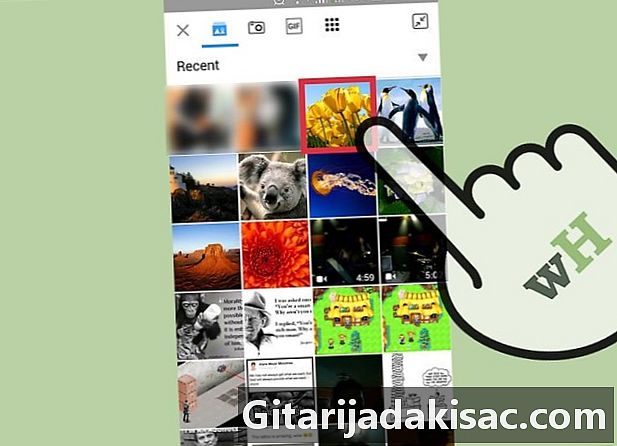
Innhold
- stadier
- Del 1 Last opp bilder og videoer til Kik Messenger
- Del 2 Send GIF-er på Kik Messenger
- Del 3 Send virale og meme videoer på Kik Messenger
Kik Messenger er et direktemeldingsapplikasjon som lar deg sende SMS-meldinger til vennene dine og andre brukere, i tillegg til å gjøre mange andre ting. Det er faktisk mulig å dele GIF-bilder og virale videoer takket være GIF- og Viral-videogalleriene til applikasjonen. Du kan til og med opprette og legge ved memes som du kan tilpasse ved å legge til et. Selv om det foreløpig ikke støttes å sende dokumenter og applikasjoner, gir Kiks alternativer for å knytte medieinnhold til ditt, timer med underholdning.
stadier
Del 1 Last opp bilder og videoer til Kik Messenger
-
Åpne Kik-applikasjonen. Velg deretter en kontakt du vil sende en til. Når du åpner applikasjonen, går du til hovedmenyen, hvor er listen over kontakter.- Du kan ikke knytte andre typer filer til enheten din, men du kan knytte en GIF, en YouTube-viralvideo eller et meme valgt direkte fra mediegalleriene innebygd i appen.
-
Trykk på navnet til noen for å åpne chat-skjermen. -
Velg knappen + til venstre for inntastingsfeltet. Dette vil gi deg tilgang til enhetens multimedia galleri, der bare de nyeste bildene og videoene vises. Bla nedover i listen for å se innholdet. -
Trykk på ikonet som representerer forlenge. Hvis du ikke finner bildene du ønsker i listen som inneholder nylige bilder og videoer, trykker du på ikon forlenge. Den ligger i øverste høyre hjørne av skjermen, og lar deg se resten av bildene dine. Ved å trykke på den, vil du se til høyre en rullegardinmeny med en pil som peker nedover. Trykk på denne pilen for å se andre mapper som inneholder kompatible mediefiler. -
Velg bildet eller videoen du vil sende. Bildet (eller et skjermbilde av videoen) vises nederst i samtalen, i vente på å bli sendt. -
Skriv inn et som vil følge det valgte bildet eller videoen. Hvis du ønsker det, kan du knytte et til bildet. Dette er valgfritt, men kan fungere som en overskrift og forklare mediefilen. Press Skriv inn en og skriv ditt. -
Trykk på ikonet som ser ut som en blå snakkeboble. Ved å trykke på det, blir bildet eller videoen (og e-en som følger med) sendt til mottakeren.
Del 2 Send GIF-er på Kik Messenger
-
Åpne Kik-applikasjonen. Velg deretter navnet på en kontakt på hovedskjermen. Kik gir deg tilgang til et stort galleri med GIF-bilder (korte videoer uten lyd og vanligvis underholdende som spiller i loop) som du kan sende til venner. -
Trykk på navnet på kontakten du vil sende GIF til. Ved å gjøre det, vil du åpne en samtale med personen. -
Velg knappen + plassert til venstre for inputfeltet. Dette vil gi deg tilgang til verktøylinjen og mediegalleriet på enheten, som vises nederst på skjermen. -
Velg GIF på verktøylinjen. Du vil se inndatafeltet GIF-søk og en serie demoji som ligner de du vanligvis bruker i dine. -
Skriv inn et nøkkelord for å finne et bestemt GIF. Du kan også velge et uttrykksikon. Hvis du vil bruke en GIF for å vise at du er veldig fornøyd, skriv inn innhold i søkefeltet eller trykk på en av emojiene med et stort smil. Et nytt galleri som inneholder GIF-er som samsvarer med søket ditt, vises.- Hvis du for eksempel velger padde-uttrykksikon (eller ser etter "padde"), vil dette starte et GIF-søk relatert til padder. Flere animerte paddebilder vil vises, og du kan bla gjennom dem på samme måte som med enhetens mediegalleri for å identifisere og velge GIF du ønsker.
-
Velg hvilken som helst GIF i galleriet for å forstørre. Når du maksimerer GIF, vil du se to knapper vises: en på venstre side av skjermen (for å gå tilbake til listen) og en på høyre side i form av en blå chatboble (for å sende det valgte innholdet.)- Trykk på knappen retur igjen for å gå tilbake til listen over tilgjengelige GIF-er.
-
Trykk på ikonet send som ser ut som samtaleboblen. Den ligger øverst til høyre på skjermen og viser den forstørrede forhåndsvisningen av den valgte GIF-en som vil bli satt inn i chatboksen, klar til å sendes. -
Skriv inn en e. Hvis du vil legge en til GIF-en din, skriver du noe i inputfeltet. -
Trykk på knappen som ser ut som en snakkeboble. Denne knappen ligger til høyre på skjermen og lar deg sende den valgte GIF-en. Dermed vil mottakeren din motta GIF (og e som følger med).
Del 3 Send virale og meme videoer på Kik Messenger
-
Åpne Kik-applikasjonen. Trykk på navnet til personen du vil sende videoene eller memene til på hovedskjermen. Memes er populære (ofte kjendiser) bilder som inneholder vittige eller morsomme slagord og virale videoer er morsomme, grove eller triste videoer, ofte delt på sosiale nettverk. For å sende dem til en kontakt ved hjelp av Kik, velg mottakerens navn for å få tilgang til chatten.- Selv om den kalles "Viral Videos" på Kik, kan denne funksjonen også brukes til å finne og dele alle YouTube-videoer.
-
Trykk på knappen + til venstre for inntastingsfeltet. Dette vil gi deg tilgang til verktøylinjen og mediegalleriet på enheten, som vises nederst på skjermen. -
Trykk på ikonet som ser ut som et torg dannet av ni punkter. Dette er det siste ikonet på verktøylinjen. -
Velg Virale videoer å sende en populær video på Internett. På siden Virale videoer, skriv inn et nøkkelord i inputfeltet for å finne noe spesifikt eller bla gjennom listen for å oppdage noe nytt.- Når du finner videoen du vil sende, velger du den for å legge den til i samtalen
-
Velg memes. Etter å ha trykket på ikonet som ser ut som et kvadrat dannet av ni prikker på venstre side av verktøylinjen, velger du "Memes" hvis du vil legge til en e til et morsomt bilde du har valgt i galleriet (ikke noe søkealternativ).- Bla gjennom galleriet for å finne et bilde og trykk på det for å se det i full størrelse.
- Press Trykk for å legge til en e og velg ferdig når du er ferdig.
- For å legge inn det nyopprettede meme i en samtale, trykk på ⋮ eller ... -ikonet og velg alternativet Del via Kik i menyen som vises.
-
Skriv inn en e som skal følge videoen din eller meme. Vedlegget er nesten klart til å sendes. Bare skriv en hvis du ønsker det ved å trykke på Skriv inn a . -
Trykk på knappen i form av en chatboble. Denne knappen er plassert på høyre side av skjermen din, og lar deg sende videoen eller meme. Ved å trykke på det, vises innholdet i mottakers samtale.- I motsetning til GIF-er, som starter automatisk og spiller kontinuerlig i en loop, må personen som mottar videoen trykke på lenken for å se den.